リカバリーディスクの作成 [ThinkPad T520 4242RZ7]
こちらの、続きで、
[3] リカバリー領域からリカバリーディスクを作成 の覚え書き。
ThinkPad のリカバリーは、ハードディスクのQドライブが、
DtoDリカバリー領域になっていて、
そこからリカバリー(工場出荷状態に)出来ますが、
HDDが壊れた時のために、ディスクに焼いておくのが安全です。
Lenovo_Recovery(Q:)の中は、普通では見られないのですが、
コンピューターを開いて、
整理 > フォルダーと検索のオプションを開いて、
出て来る画面の、フォルダー オプション > 表示
隠しファイル、隠しフォルダ、または隠しドライブを表示しない
のチェックをはずして、
隠しファイル、隠しフォルダ、または隠しドライブを表示する
にチェックを入れ、
下までスクロールして、
保護されたオペレーティング システム ファイルを表示しない
のチェックをはずす。
ディスクの焼き方ですが、先に、この辺りを読んでみました。
2012年9月23日 リカバリメディアを何度でも作る方法[まとめ]
http://morizzos-buglife.blogspot.jp/2012/09/blog-post_23.html
ThinkPad Edge E420 ユーザーズメモ
http://www45.atwiki.jp/e420_think/pages/16.html
つまり、ヤフオクの出品者さんが作成したCD-ROM 6枚が付いていたので、
もう一度、私がディスクを作成出来るのかな?、と思ったわけです。
なぜ、ディスクを作成しなければならなかったか。
所有している外付けDVDドライブでは、
CD-ROMから起動出来なかったので、DVD-Rに焼く必要があったのです。
それで、コマンドプロンプトに、
q: [ENTER]と打ち込んでQドライブに移動。
cd FactoryRecovery [ENTER]と打ち込んで、
リカバリイメージのあるディレクトリに移動。
このディレクトリは隠しディレクトリになっていますが、
"cd Fa"くらいまでを打ち込んでTABキーを押すと自動的に残りが補完される。
echo > recovery.ini:Done [ENTER]と入力。
というのを、実際にもやってみました。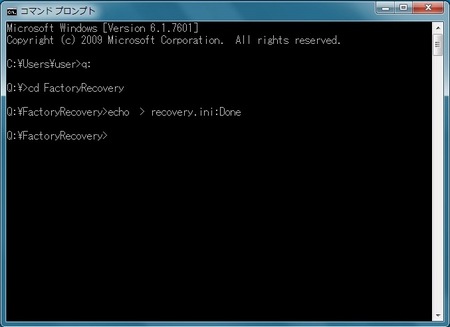
リカバリー・メディアの作成は、
(1) Lenovo_Recovery(Q:)をクリックして出て来る、
リカバリー・メディアの作成ボタンを押して、 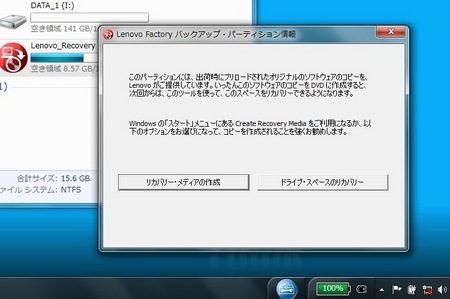
出て来る画面で作成出来そうでしたが、この方法は試していません。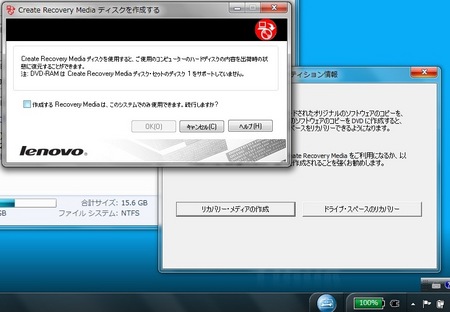
(2) レノボのHPに書いてあった方を使いました。
リカバリー・メディアの作成方法 - Windows 7
http://support.lenovo.com/ja_JP/detail.page?LegacyDocID=MIGR-74040
スタート > すべてのプログラム > Lenovo ThinkVantage Tools
> Factory Recovery Disk で、
出て来る画面で、そのままOKを押します。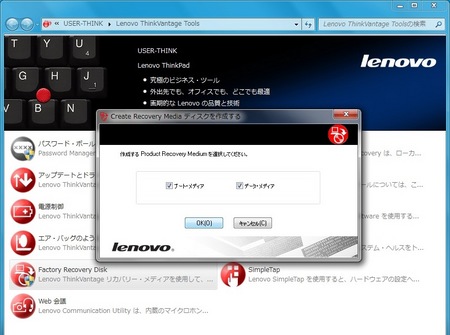
DVD-Rを使ったので、ブート・メディアが1枚、
データ・メディアが2枚に収まりました。
■ 追加 2013年10月16日
データ・メディアって何に使うのかな?
リカバリーディスクからは、何回もリカバリーしたけど、
いつも使うのは、ブート・メディア1枚だけ。
■ 追加 2016年3月
今更ですが、データ・メディアの謎が解けました。
http://fumie-windowsxp.blog.so-net.ne.jp/2016-03-04
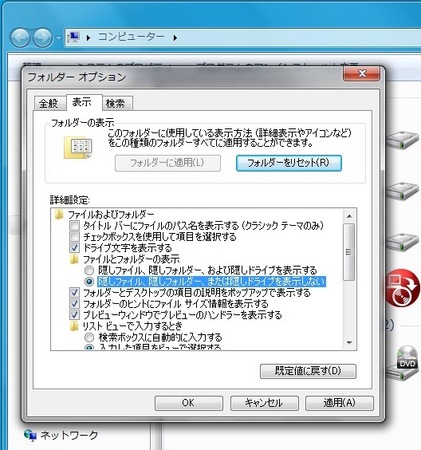
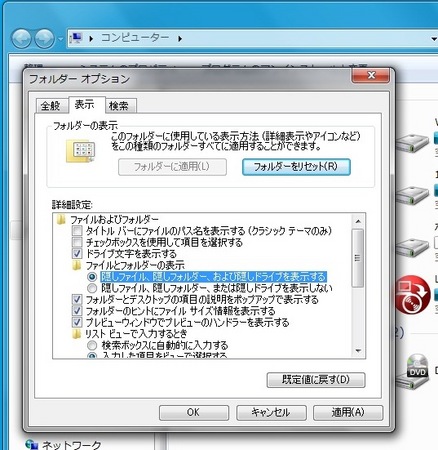
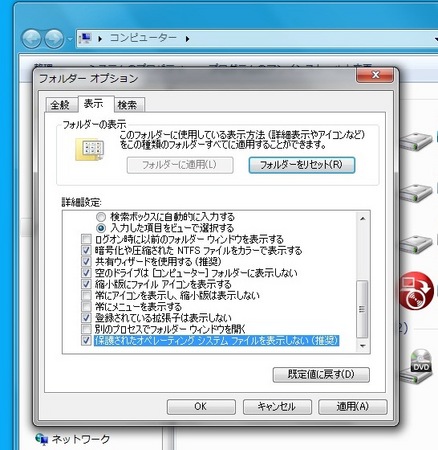
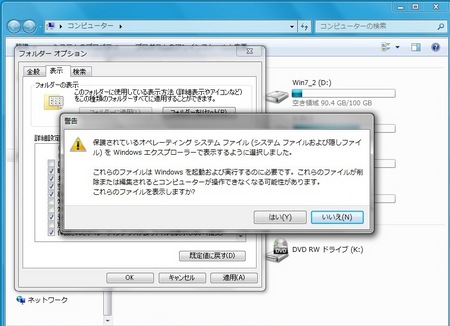
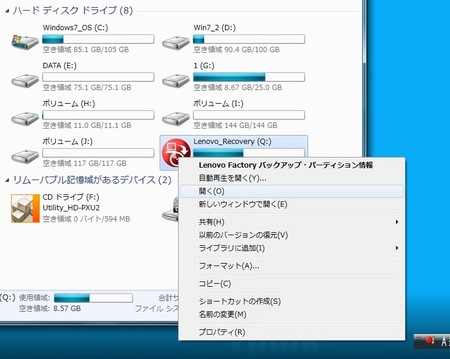
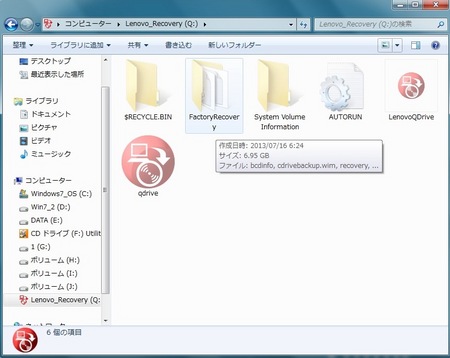
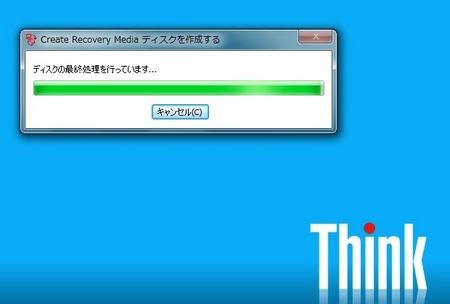
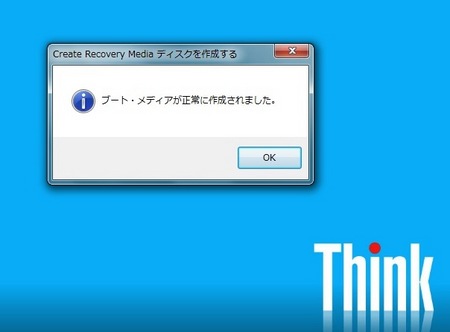
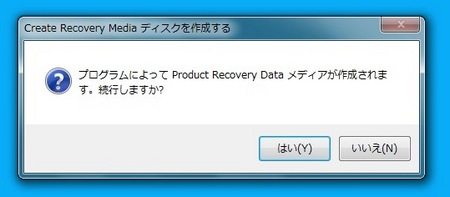







コメント 0